4 วิธีลดขนาดไฟล์รูปภาพบน iPhone ได้อย่างมีประสิทธิภาพ
โดยปกติแล้ว iPhone ของเรานั้น เราจำเป็นต้องอัปโหลดรูปภาพโดยตรงไปยังเว็บไซต์บางแห่ง หรือส่งรูปภาพผ่านอีเมลหรือแพลตฟอร์มอื่นๆ อย่างไรก็ตาม รูปภาพที่ถ่ายด้วย iPhone มักจะมีขนาดไฟล์ใหญ่ เนื่องจากคุณภาพของภาพที่ถ่ายด้วยกล้องขั้นสูงนั้นสูงมาก ลดขนาดไฟล์รูปภาพบน iPhone ของคุณ โดยไม่ต้องประนีประนอมคุณภาพมากเกินไป นี่คือ 4 วิธีที่มีประสิทธิภาพที่คุณต้องลอง อ่านต่อเพื่อเรียนรู้ทั้งหมด!
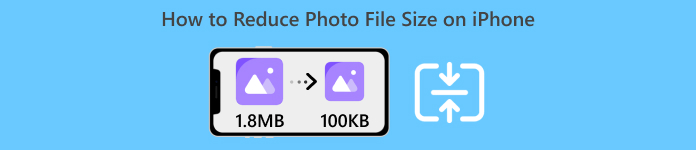
ส่วนที่ 1. ลดขนาดไฟล์รูปภาพใน iPhone ในการตั้งค่ากล้อง
วิธีที่ง่ายที่สุดและรวดเร็วที่สุดในการลดขนาดไฟล์รูปภาพบน iPhone คือภายในแอพการตั้งค่า ด้วยวิธีนี้ คุณสามารถเลือกรูปแบบสำหรับรูปภาพทั้งหมดที่คุณถ่ายด้วยกล้อง iPhone ของคุณ สิ่งสำคัญสำหรับ iPhone คือโดยปกติแล้ว iPhone จะถูกตั้งค่าเป็นรูปแบบที่เข้ากันได้มากที่สุด ซึ่งจะทำให้บันทึกรูปภาพที่ถ่ายในขนาดใหญ่ได้ อย่างไรก็ตาม หากคุณต้องการประหยัดพื้นที่จัดเก็บ คุณต้องปรับการตั้งค่ารูปแบบกล้องให้มีประสิทธิภาพสูง ปิดรูปแบบ HEICการตั้งค่ากล้องแบบนี้จะไม่ลดคุณภาพของรูปภาพ แต่จะช่วยประหยัดพื้นที่บน iPhone ของคุณได้มาก
คุณสามารถลดขนาดไฟล์ในการตั้งค่ากล้องได้ดังนี้:
ขั้นตอนที่ 1บน iPhone ของคุณ ให้ไปที่การตั้งค่า ค้นหากล้อง และเลือกรูปแบบ
ขั้นตอนที่ 2. ที่ด้านบนของหน้าจอ เลือก ประสิทธิภาพสูงรูปแบบนี้ช่วยให้คุณได้ขนาดรูปภาพที่เล็กที่สุดโดยไม่ลดคุณภาพ
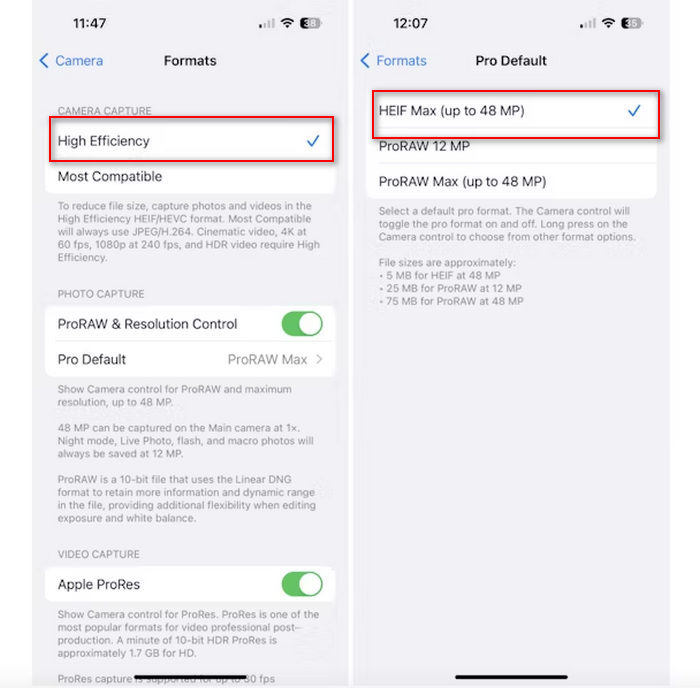
ขั้นตอนที่ 3หากต้องการย่อขนาดไฟล์รูปภาพของคุณเพิ่มเติม ให้แตะ โปรดีฟอลต์ และเลือก HEIF สูงสุดถึง 48 MPการดำเนินการนี้จะจำกัดขนาดรูปภาพของคุณเป็นประมาณ 5 MB
การลดขนาดไฟล์บน iPhone โดยการเปลี่ยนการตั้งค่ากล้องอาจเป็นวิธีที่ดีในการบีบอัดรูปภาพ อย่างไรก็ตาม อาจใช้เวลาสักพักหากคุณต้องการเปลี่ยนการตั้งค่ากล้องเมื่อต้องการถ่ายภาพคุณภาพสูงซึ่งอาจมีขนาดไฟล์ใหญ่
ส่วนที่ 2. บีบอัดรูปภาพบน iPhone โดยการครอบตัด
การครอบตัดเป็นวิธีที่มีประสิทธิภาพในการลดขนาดรูปภาพบน iPhone เนื่องจากจะลบส่วนที่ไม่จำเป็นของรูปภาพออกไป จึงทำให้ขนาดไฟล์โดยรวมลดลง เมื่อคุณครอบตัดรูปภาพ คุณก็ตัดส่วนที่ไม่จำเป็นของรูปภาพออกไป ซึ่งไม่เพียงแต่จะเน้นเฉพาะองค์ประกอบสำคัญของรูปภาพเท่านั้น แต่ยังช่วยลดปริมาณข้อมูลที่ไฟล์มีอีกด้วย วิธีนี้มีประโยชน์อย่างยิ่งในการประหยัดพื้นที่จัดเก็บบน iPhone ของคุณและทำให้แชร์รูปภาพบนแพลตฟอร์มต่างๆ ได้ง่ายขึ้น
นี่คือวิธีการบีบอัดรูปภาพบน iPhone ของคุณโดยการครอบตัด:
ขั้นตอนที่ 1. เปิดรูปภาพใน ภาพถ่าย แอปที่คุณต้องการลดขนาดไฟล์แล้วแตะ แก้ไข.
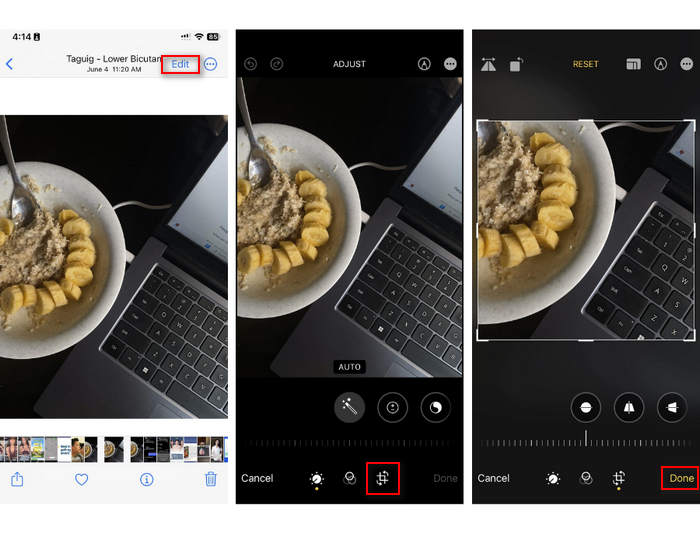
ขั้นตอนที่ 2ตอนนี้แตะที่ ครอบตัด ปุ่มที่ด้านล่างและครอบตัดส่วนที่ไม่ต้องการออกจากรูปภาพ
ขั้นตอนที่ 3ปรับแต่งการครอบตัดตามต้องการ จากนั้นแตะ เสร็จแล้ว.
แม้ว่าวิธีนี้อาจลดขนาดไฟล์รูปภาพบน iPhone ได้ แต่ก็ไม่ได้สามารถใช้ได้ตลอดเวลา ดังนั้นจึงขอแนะนำให้ใช้เครื่องมืออื่นเพื่อบีบอัดรูปภาพบน iPhone นอกเหนือจากนี้
ตอนที่ 3. ลดขนาดไฟล์ภาพบน iPhone ผ่านแอปโซเชียลมีเดีย
WhatsApp อนุญาตให้ผู้ใช้ ลดขนาดไฟล์ภาพ บน iPhone ของคุณ โดยมีตัวเลือกให้บีบอัดรูปภาพให้มีขนาดเล็กลงก่อนส่ง ซึ่งช่วยประหยัดพื้นที่จัดเก็บและทำให้แชร์รูปภาพได้ง่ายขึ้น
นี่คือวิธีการบีบอัดรูปภาพบน iPhone ของคุณโดยใช้ WhatsApp:
ขั้นตอนที่ 1เปิดข้อความใน WhatsApp ของคุณ
ขั้นตอนที่ 2จากนั้นแตะไอคอนรูปภาพและเลือกภาพถ่ายที่คุณต้องการส่ง
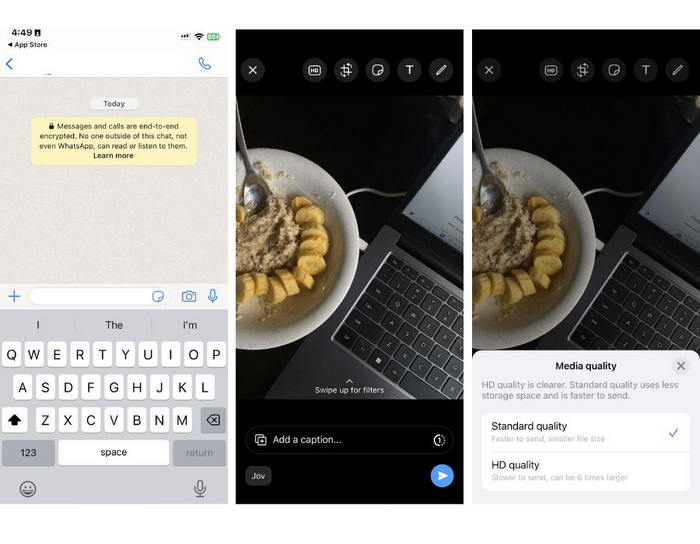
ขั้นตอนที่ 3. หลังจากนั้นให้แตะ HD เพื่อปรับขนาดไฟล์โดยเลือกส่งภาพถ่ายของคุณในคุณภาพมาตรฐาน
ขั้นตอนที่ 4แตะลูกศรเพื่อส่งข้อความของคุณและดาวน์โหลด
วิธีนี้แนะนำเป็นอย่างยิ่งสำหรับผู้ที่ติดตั้ง WhatsApp ไว้ใน iPhone แม้ว่าจะเป็นวิธีที่ยอดเยี่ยมในการลดขนาดไฟล์รูปภาพบน iPhone แต่ก็ส่งผลต่อคุณภาพของรูปภาพอย่างมาก
ส่วนที่ 4. บีบอัดรูปภาพบน iPhone ด้วยเครื่องมือออนไลน์
ในขณะเดียวกัน หากคุณกำลังมองหาวิธีโดยตรงและง่ายที่สุดในการลดขนาดไฟล์รูปภาพบน iPhone เครื่องมือที่ดีที่สุดที่คุณสามารถใช้ได้คือ FVC Free Image Compressorคุณเพียงแค่ต้องเข้าถึงเครื่องมือนี้ทางออนไลน์ อัปโหลดรูปภาพที่คุณต้องการบีบอัด และเสร็จสิ้น นอกจากนี้ ด้วยเครื่องมือนี้ คุณสามารถบีบอัดรูปภาพหลายภาพจาก iPhone ของคุณได้โดยตรง และบีบอัดรูปภาพเหล่านั้นได้อย่างมีนัยสำคัญ โดยไม่สูญเสียคุณภาพมากนักเมื่อเทียบกับวิธีการอื่นๆ ที่กล่าวไว้ข้างต้น
นี่คือวิธีการบีบอัดรูปภาพบน iPhone ของคุณโดยใช้ FVC Free Image Compressor:
ขั้นตอนที่ 1บน Safari ของคุณ ค้นหา FVC Free Image Compressor
ขั้นตอนที่ 2. แตะที่ อัปโหลดรูปภาพ ปุ่มสำหรับนำเข้ารูปภาพที่คุณต้องการลดขนาดไฟล์
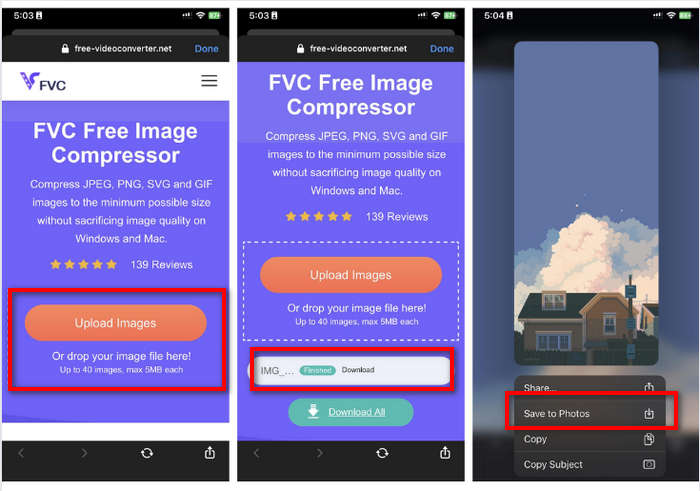
ขั้นตอนที่ 3จากนั้นระบบจะบีบอัดรูปภาพของคุณโดยอัตโนมัติ แตะที่ ดาวน์โหลด กดปุ่มภาพที่บีบอัดค้างไว้แล้วเลือก บันทึกลงในรูปถ่าย ตัวเลือก
ด้วย FVC Free Image Compressor การลดขนาดไฟล์รูปภาพบน iPhone สามารถทำได้อย่างรวดเร็วโดยไม่สูญเสียคุณภาพมากนัก นอกจากนี้ ความสามารถในการเข้าถึงและอินเทอร์เฟซที่ใช้งานง่ายยังทำให้เป็นเครื่องมือที่ผู้ใช้ iPhone เลือกใช้ในการบีบอัดรูปภาพ
ส่วนที่ 5. คำถามที่พบบ่อยเกี่ยวกับการลดขนาดไฟล์ภาพบน iPhone
ฉันจะลดขนาดไฟล์ JPEG โดยไม่สูญเสียความละเอียดได้อย่างไร
หากต้องการลดขนาดไฟล์ JPEG โดยไม่สูญเสียความละเอียด คุณสามารถใช้ FVC Free Image Compressor ซึ่งเป็นเครื่องมือออนไลน์ที่ช่วยให้คุณบีบอัดรูปภาพโดยยังคงคุณภาพของภาพเอาไว้ได้ เพียงอัปโหลดหรือโหลดไฟล์รูปภาพเข้าในเครื่องมือ เครื่องมือจะบีบอัดไฟล์ให้โดยอัตโนมัติ จากนั้นคุณก็สามารถดาวน์โหลดไฟล์รูปภาพที่บีบอัดแล้วกลับไปยัง iPhone ของคุณได้
ฉันจะดูขนาดไฟล์รูปภาพบน iPhone ได้อย่างไร?
คุณสามารถดูขนาดไฟล์ของรูปภาพได้ในแอป Files ของ iPhone หากรูปภาพของคุณไม่อยู่ในแอป Files คุณต้องอัปโหลดรูปภาพไปยัง iCloud ก่อน เมื่อรูปภาพอยู่ใน iCloud แล้ว คุณสามารถดูขนาดไฟล์ได้โดยเข้าถึงรูปภาพผ่านแอป Files
iPhone ถ่ายภาพประเภทไหน?
โดยปกติแล้ว iPhone จะบันทึกรูปภาพในรูปแบบ HEIC หรือรูปแบบ High-Efficiency Image Coding ตามค่าเริ่มต้น โดย HEIC จะให้การบีบอัดที่ดีกว่า JPEG แต่ยังคงคุณภาพสูง คุณสามารถเปลี่ยนการตั้งค่านี้ได้ในส่วนกล้องของแอปการตั้งค่าภายใต้รูปแบบ
สรุป
เนื่องจาก iPhone มีขนาดไฟล์ใหญ่เมื่อถ่ายภาพ การแชร์และอัปโหลดจึงอาจเป็นเรื่องท้าทาย ดังนั้น การเรียนรู้วิธีการ ลดขนาดไฟล์รูปภาพบน iPhone เป็นวิธีที่ยอดเยี่ยมเมื่อคุณต้องการปรับแต่งรูปภาพของคุณให้ใช้งานได้อย่างราบรื่น ตอนนี้ขึ้นอยู่กับคุณแล้วว่าจะใช้วิธีใดในการบีบอัดรูปภาพของคุณ คุณรออะไรอยู่ บีบอัดรูปภาพของคุณบน iPhone ได้เลยตอนนี้!



 Video Converter Ultimate
Video Converter Ultimate บันทึกหน้าจอ
บันทึกหน้าจอ



